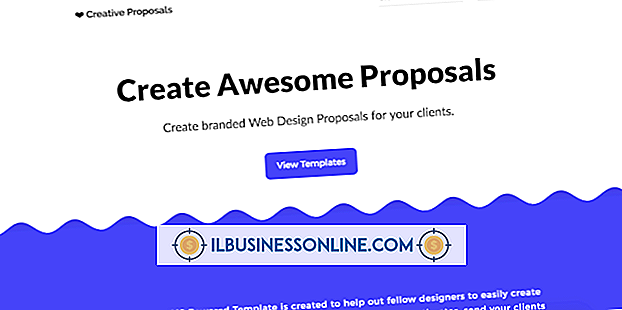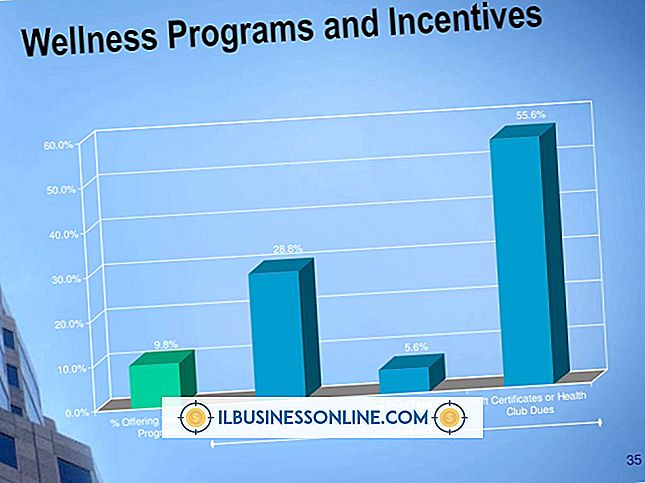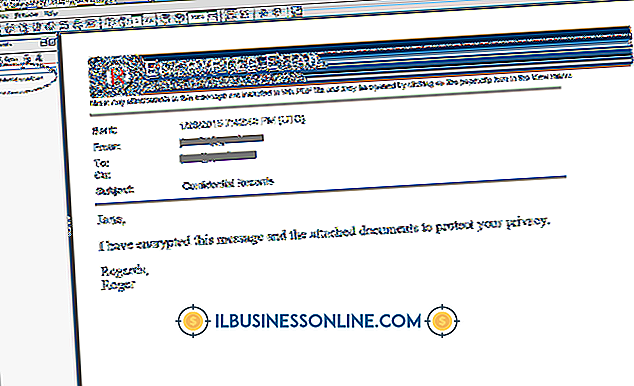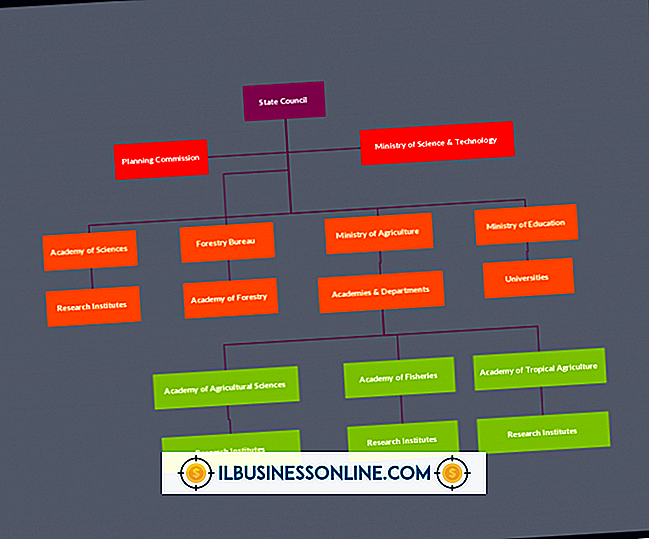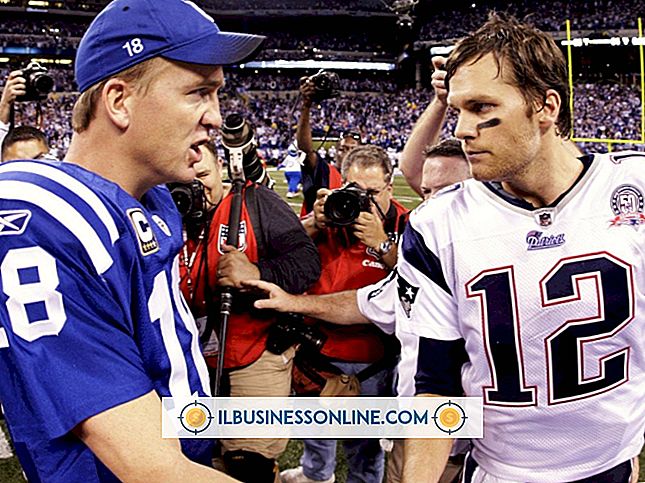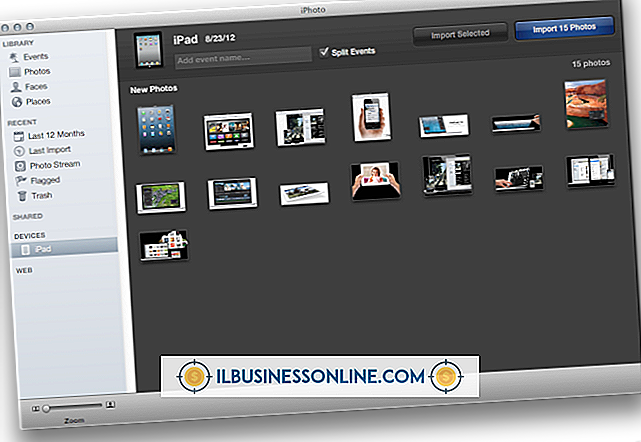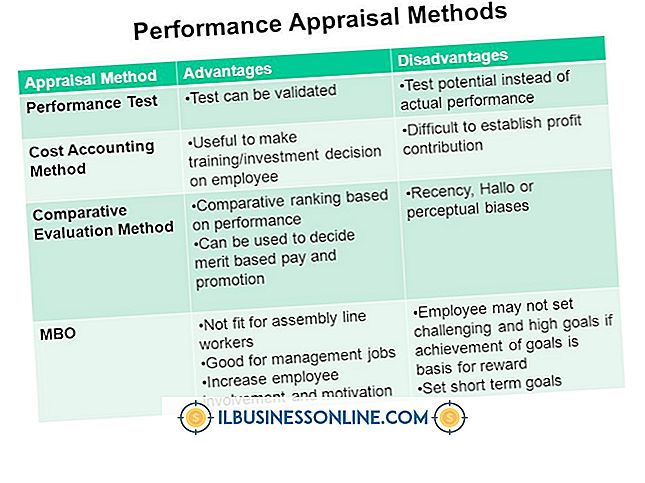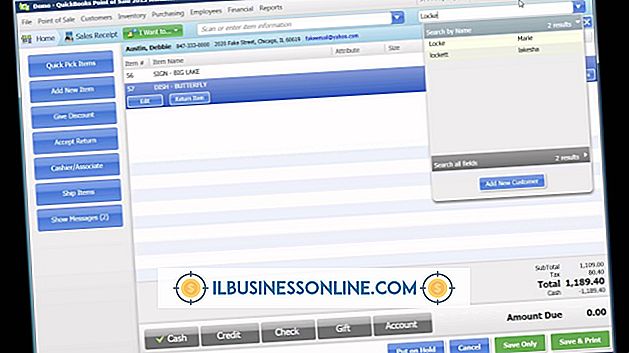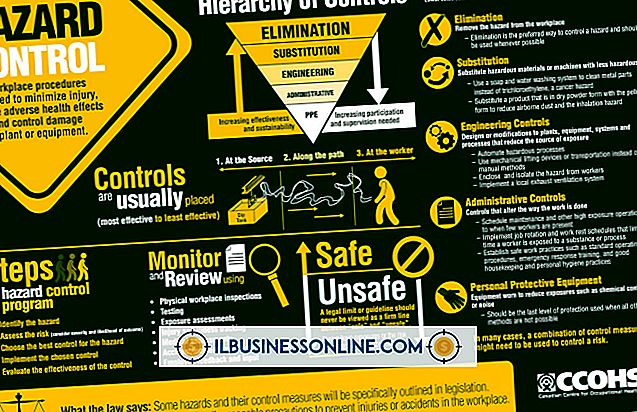Warum ist Firefox.Exe beim Starten?

Windows verfügt über einen speziellen Ordner namens Startup, der beim Start des Betriebssystems Anwendungen automatisch startet. Wenn sich Firefox auf einem Ihrer Geschäftscomputer befindet, befindet sich möglicherweise eine Verknüpfung zur Firefox-Anwendung im Autostartordner. Firefox.exe ist der Name der Datei, mit der der Browser gestartet wird. Wenn Sie Firefox.exe nicht zum Autostartordner Ihres Computers hinzugefügt haben, können Sie es entfernen, um Unordnung zu vermeiden und die Startzeit zu verbessern.
Startup-Grundlagen
Unnötige Anwendungen in Ihrem Windows-Autostartordner können Ihr System verlangsamen, da Windows diese beim Booten laden muss. Die Leistung kann auch beeinträchtigt werden, da zusätzliche Programme, die im Hintergrund ausgeführt werden, Ressourcen verbrauchen, die stattdessen von anderen Geschäftsanwendungen verwendet werden könnten. Wenn Sie mehrere Firefox-Add-Ons installiert haben, verbrauchen diese möglicherweise auch Ressourcen. Das Hinzufügen einer Anwendung zu Ihrem Autostart-Ordner kann Ihr Leben jedoch vereinfachen, da häufig verwendete Programme nach dem Start von Windows einsatzbereit sind.
Firefox-Starteinträge
Wenn Sie ein Computer- und Anmeldekonto gemeinsam nutzen, kann es sein, dass ein anderer Mitarbeiter Ihres Unternehmens einen Eintrag für Firefox.exe zum Windows-Autostart-Ordner hinzugefügt hat. Da der Startordner nicht leicht zu finden ist, ist es unwahrscheinlich, dass jemand versehentlich eine Verknüpfung zu Firefox erstellt und in den Startordner verschoben hat. Spyware und Viren können auch Dateien auf Ihrem Computer bearbeiten. Ein Virus kann beispielsweise eine Verknüpfung zum Programm Firefox.exe erstellen und in Ihrem Startordner ablegen.
Entfernung
Entfernen Sie Firefox aus dem Autostart-Ordner, damit er nicht automatisch gestartet wird. Klicken Sie auf die Windows-Schaltfläche "Start" und geben Sie "msconfig" in das Suchfeld ein. Klicken Sie in der Suchergebnisliste auf "Msconfig" und klicken Sie im Fenster "Systemkonfiguration" auf die Registerkarte "Start", um eine Liste der Programme anzuzeigen, die beim Start von Windows gestartet werden. Entfernen Sie einfach das Häkchen aus dem Eintrag Firefox.exe und klicken Sie auf "OK", um Firefox aus dem Autostart-Ordner zu entfernen. In einem Bestätigungsfenster werden Sie gefragt, ob Sie Ihren Computer neu starten oder ohne Neustart beenden möchten. Wenn Sie Ihre Arbeit nicht unterbrechen möchten, klicken Sie auf "Beenden ohne Neustart". Windows übernimmt die Änderungen beim nächsten Start. Führen Sie optional ein Antivirenprogramm aus, um Ihren Computer nach potenzieller Malware zu durchsuchen, wenn Sie keine Ahnung haben erfahren Sie, wie Firefox.exe in den Autostart-Ordner gelangt ist.
Überlegungen
Überprüfen Sie im Fenster "Systemkonfiguration" die anderen Anwendungen, die beim Start von Windows gestartet werden. Möglicherweise entdecken Sie zusätzliche Programme, die Sie niemals im Hintergrund ausführen. Obwohl Sie das Häkchen in einer beliebigen Anwendung im Fenster "Systemkonfiguration" entfernen können, sollten Sie wissen, was eine Anwendung ist, bevor Sie sie aus der Startliste entfernen. Wenn wichtige Prozesse nicht ausgeführt werden, kann dies zu Stabilitätsproblemen führen. Wenn Sie den Namen einer Anwendung nicht erkennen, können Sie ihren Namen in eine Suchmaschine eingeben und das Web durchsuchen, um herauszufinden, was es tut.